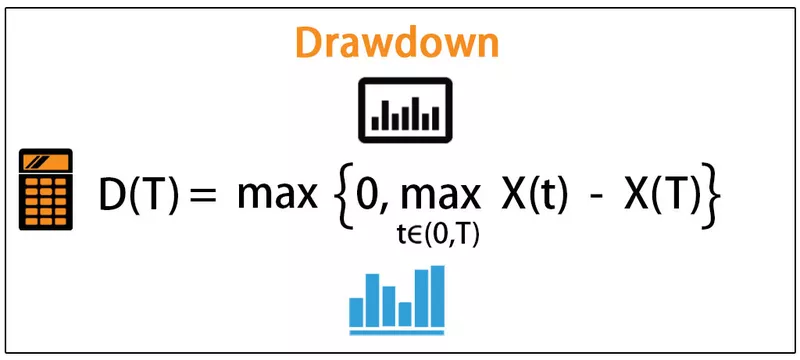Seznami po meri se v Excelu uporabljajo za razvrščanje podatkov glede na izbiro uporabnika, kadar razvrstimo katere koli podatke, ki jih običajno Excel, nam nudi splošne možnosti za razvrščanje od A do Ž ali od visokih do najnižjih ali povečanje ali zmanjšanje, lahko pa ustvarimo lastne seznami po meri za razvrščanje podatkov po želji, za dostop do seznamov po meri med razvrščanjem pojdite na zavihek Napredno in nato v možnosti naročil pojdite na seznam po meri.
Kako ustvariti seznam po meri v Excelu?
Seznam po meri v Excelu je ena najpogosteje uporabljenih funkcij v Excelu. To se lahko uporablja v vseh različicah Excela. Ta seznam je koristen, kadar je treba isti niz podatkov ponavljati ročno. Pomaga pri samodejnem posodabljanju podatkov v datoteki excel.
Naučimo se ustvariti seznam po meri v Excelu s praktičnimi primeri -
Primer # 1 - Seznam po meri, ročno ustvarjen v Excelu
1. korak - Odprite Excel. Pojdite v Datoteka in izberite Možnosti.

2. korak - Izberite Napredno in kliknite Uredi sezname po meri.

3. korak - kliknite Nov seznam in nato Dodaj.

4. korak - v polje za vnos seznama vpišite podrobnosti. Po vsakem vnosu pritisnite enter. Po vpisu vseh podrobnosti kliknite v redu.

5. korak - kliknite možnost V redu.

6. korak - pojdite na datoteko excel. Vnesite samo ime s seznama vnosov.

7. korak - povlecite od prvega vnosa v datoteki excel.

Podrobnosti se zdaj samodejno posodabljajo, brez potrebe po ročnem vnosu v datoteko Excel. To je primer seznama po meri, ki ga je ročno ustvaril uporabnik v Excelu.

Dnevov v tednu ni treba ročno ustvarjati na seznamu po meri excel, tudi če je vnesen prvi dan v tednu. 
Nato se prva vstopna celica povleče, drugi dnevi v tednu pa se samodejno naselijo. Ta seznam že obstaja v Excelu in ga uporabnik ne more izbrisati.

Meseci v letu obstajajo tudi v Excelu. V Excelu ni treba ročno ustvariti seznama za dneve v mesecu.
V celico napišite ime meseca in povlecite to celico. Ime meseca se samodejno zapolni.

Ročno ustvarjen seznam uporabnika je zdaj viden na Excelovih seznamih po meri. Z brisanjem lahko kliknete, da izbrišete ročno sestavljen seznam.

Seznam je mogoče ustvariti vodoravno ali navpično.

2. primer - Ustvari seznam v drugačnem listu
Sezname lahko ustvarite tudi na drugem listu.
1. korak - vnesite podrobnosti v novi list.

2. korak - pojdite na nov seznam. Kliknite Dodaj in nato puščico.

3. korak - Seznam po meri v Excelu se zapolni. Izberite novo vnesene podrobnosti. Znak za dolar in podpičje se samodejno ustvari. Teh znakov ni treba ustvarjati ročno.

4. korak - kliknite uvoz in nato dvakrat kliknite ok.

5. korak - Pojdite na drug list, vnesite ime s seznama vnosov in povlecite celico iz prvega vnosa.

Ta seznam lahko vidite na drugem listu.

Uporabnik ne vnese vejice. Vejica se samodejno ustvari v pogovornem oknu s seznami po meri.

Opomba: Zgornji primeri so bili narejeni v Excelu 2013. Pojdite na Datoteka --- možnosti --- napredno urejanje seznama po meri in sledite enakim korakom kot v Excelu 2007. ORODJA - MOŽNOSTI - SEZNAM PO MERI in sledite istemu kot v zgornjem koraku za Excel 2003.
Stvari, ki si jih je treba zapomniti
- Izogibajte se ustvarjanju seznama, ki že obstaja; na primer dnevi v tednu, meseci v letu.
- Zapomnite si prvi vnos, ustvarjen med pripravo seznama.
- Na seznamu ne imejte dolgih stavkov. Seznam po meri v Excelu pomaga pri zbiranju podatkov in ustvarjanju poročil.
- Vnose na seznamu lahko spremenite ali izbrišete po želji uporabnika.